笔记本win11说话有回音怎么办 Win11电脑麦克风回音怎么解决
更新时间:2024-04-03 13:56:09作者:xiaoliu
很多用户在使用Win11笔记本电脑时,可能会遇到麦克风回音的问题,这种现象会影响到语音通话和录音的质量,让人感到困扰,要解决笔记本Win11电脑麦克风回音的问题,可以尝试调整系统设置、检查硬件连接、更新驱动程序等方法。通过逐步排查和调整,相信可以有效解决这一问题,让用户能够顺利地进行语音通话和录音操作。

1、按 Win 键,或点击任务栏上的开始图标,然后找到并点击设置;
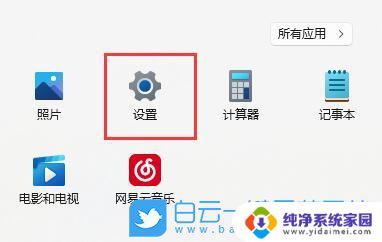
2、系统设置窗口,点击声音(音量级别、输出、输入、声音设备);
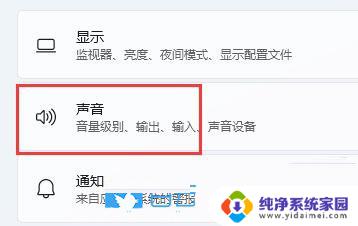
3、高级下,找到并点击打开更多声音设置;

4、声音窗口,切换到录制选项卡。然后找到并选择麦克风,点击右键,在打开的菜单项中,选择属性;
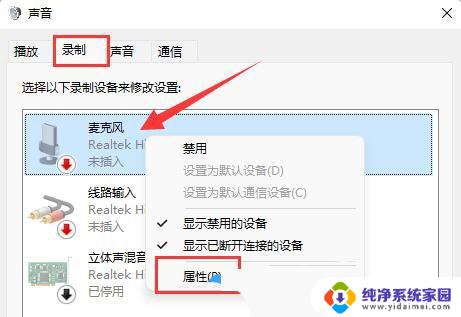
5、切换到侦听选项卡,你可以通过此 麦克风阵列 插座收听便携音乐播放器或其他设备。如果连接一个麦克风,则可以听到反馈。然后取消勾选倾听此设备,最后点击确定即可;
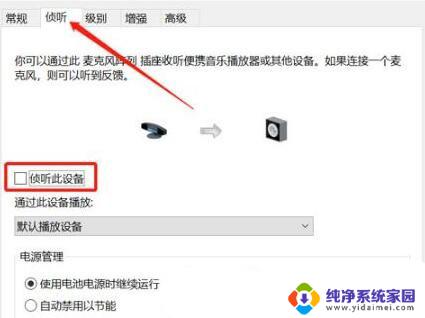
win11显示桌面按钮不见了怎么办? win11调出显示桌面的技巧
Win11玩游戏帧数低很卡怎么办? Win11提升游戏帧数的技巧
以上是笔记本在使用Windows 11时出现回音问题的解决方法,如果有任何疑问,请按照小编的步骤进行操作,希望这些方法能对大家有所帮助。
笔记本win11说话有回音怎么办 Win11电脑麦克风回音怎么解决相关教程
- win11麦克风说话太小声 win11麦克风声音小无法解决
- win11麦克风连接正常但没声音 win11麦克风没有声音怎么解决
- win11麦克风说话别人听不到 win11麦克风无声怎么办
- 笔记本麦克风声音小win11 win11麦克风声音小处理方法
- Win11游戏麦克风说话没声音?快来解决!
- 麦克风自动降低音量 Win11麦克风音量自动调节困扰怎么解决
- win11找不到音频设备怎么办 win11麦克风无法录音解决办法
- win11调麦克风音量 win11麦克风音量调节步骤
- win11测试麦克风声音很小 win11麦克风声音小听不清
- 笔记本win11更新电脑没声音了 Win11更新后没有声音怎么解决
- win11如何关闭协议版本6 ( tcp/ipv6 ) IPv6如何关闭
- win11实时防护自动开启 Win11实时保护老是自动开启的处理方式
- win11如何设置网页为默认主页 电脑浏览器主页设置教程
- win11一个屏幕分四个屏幕怎么办 笔记本如何分屏设置
- win11删除本地账户登录密码 Windows11删除账户密码步骤
- win11任务栏上图标大小 win11任务栏图标大小调整方法